क्लिपबोर्ड टेक्स्ट को एक कंप्यूटर से दूसरे कंप्यूटर पर कॉपी और पेस्ट करें
दो कंप्यूटरों के साथ काम करते समय, ऐसी स्थिति उत्पन्न हो सकती है कि आप अपने क्लिपबोर्ड की सामग्री को एक कंप्यूटर पर दूसरे डिवाइस पर 'स्थानांतरित' करना चाहते हैं। आप Windows 10(Windows 10) में अंतर्निहित क्लाउड क्लिपबोर्ड(Cloud Clipboard) सुविधा का उपयोग कर सकते हैं या किसी तृतीय-पक्ष फ्रीवेयर का उपयोग कर सकते हैं। ये टूल आपके क्लिपबोर्ड टेक्स्ट डेटा को एक कंप्यूटर से दूसरे कंप्यूटर पर आसानी से कॉपी कर लेंगे।
कंप्यूटर के बीच कॉपी और पेस्ट करें
1] क्लाउड क्लिपबोर्ड इतिहास(Cloud Clipboard History) सुविधा का उपयोग(Use) करें
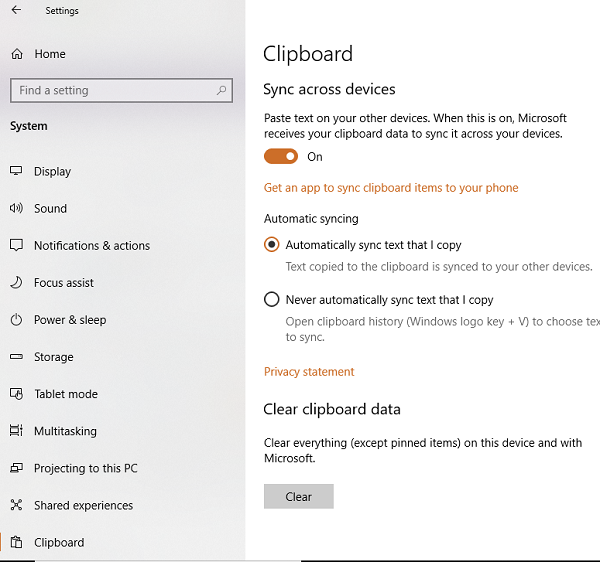
विंडोज 10 क्लाउड क्लिपबोर्ड आपके द्वारा कॉपी किए गए टेक्स्ट, छवियों की एक प्रति रखता है, और कई वस्तुओं की एक प्रति रखता है और पुनरारंभ होने के बाद भी उन सभी को बनाए रख सकता है। यदि आप इन कॉपी की गई फ़ाइलों/डेटा को विंडोज 10(Windows 10) और कनेक्टेड एंड्रॉइड (Android)डिवाइस सहित सभी डिवाइसों में (Devices)सिंक(Sync) करने का विकल्प चुनते हैं , तो यह क्लाउड का उपयोग करता है।
आपको इस सुविधा को विंडोज 10 (Windows 10) Settings > System सेटिंग्स के माध्यम से सक्षम करना होगा । इसके बाद सभी डिवाइस में सिंक के लिए टॉगल ऑन करें। (Sync across devices. )इसके बाद, जब आप इसे किसी अन्य डिवाइस पर एक्सेस करते हैं, तो आप किसी अन्य डिवाइस पर वही क्लिपबोर्ड(Clipboard) डेटा देखेंगे ।
2] कॉपीकैट का प्रयोग करें

शुरू करने के लिए, आपको पहले कंप्यूटर-1(Computer-1) के आईपी पते को कंप्यूटर-2 की कॉपीकैट(Copycat) सूची में जोड़ना होगा, और कंप्यूटर-2 के आईपी पते को (Computer-2)कंप्यूटर-1 (Computer-2)की(Computer-1) कॉपीकैट सूची(Copycat) में जोड़ना होगा । सभी क्लिपबोर्ड डेटा को एक कंप्यूटर से दूसरे कंप्यूटर में कॉपी किया जाएगा।
ध्यान दें कि क्लिपबोर्ड किसी अन्य मशीन पर तभी कॉपी होगा जब उस मशीन के नाम या आईपी पते के आगे एक चेक होगा।
अब जब आप टेक्स्ट को अपने क्लिपबोर्ड पर कॉपी करते हैं, तो कॉपीकैट(Copycat) स्वचालित रूप से इसे आपके द्वारा चुनी गई मशीनों के क्लिपबोर्ड पर स्थानांतरित कर देगा।
आप कॉपीकैट को इसके होमपेज(homepage) से डाउनलोड कर सकते हैं । अद्यतन(UPDATE) : इस उपकरण का विकास रोक दिया गया है।
आप एक कंप्यूटर से दूसरे कंप्यूटर पर क्लिपबोर्ड/डेटा/टेक्स्ट कॉपी करने के लिए निम्नलिखित वेबसाइटों का भी उपयोग कर सकते हैं: MoveMyText.com | HeyPasteIt.com | FriendPaste.com ।
कई अन्य मुफ्त क्लिपबोर्ड विकल्प भी हैं जो (free Clipboard alternatives)क्लिपबोर्ड(Clipboard) टेक्स्ट को एक कंप्यूटर से दूसरे कंप्यूटर पर कॉपी और पेस्ट करने में आपकी सहायता कर सकते हैं ।
Related posts
मैजिक कॉपी का उपयोग करके कंप्यूटर या उपकरणों के बीच क्लिपबोर्ड को सिंक करें
विंडोज 11/10 में क्लिपबोर्ड पर फाइल और फोल्डर नामों की सूची की प्रतिलिपि कैसे करें
यूनिवर्सल क्लिपबोर्ड का उपयोग करके अपने Apple डिवाइस पर कॉपी और पेस्ट करें
PowerPoint में कॉपी पेस्ट काम नहीं कर रहा है; PowerPoint को अस्थिर बना सकता है
विंडोज़ में फ़ाइलों और फ़ोल्डरों के कट, पेस्ट, कॉपी, डिलीट, री-नेमिंग को रोकें
कॉपी, कट और पेस्ट क्या है? उनका क्या मतलब है? वे कैसे अलग हैं?
कॉपी पेस्ट विंडोज 10 पर काम नहीं कर रहा है? इसे ठीक करने के 8 तरीके!
मैक पर टेक्स्ट को कट, कॉपी और पेस्ट करने के 5 तरीके
राइट-क्लिक प्रसंग मेनू का उपयोग करके फ़ाइल सामग्री को क्लिपबोर्ड पर कॉपी कैसे करें
Android उपकरणों पर क्लिपबोर्ड तक कैसे पहुंचें
Excel, Word या PowerPoint में क्लिपबोर्ड को कैसे साफ़ करें
विंडोज 11/10 में टेक्स्ट और इमेज को क्लिपबोर्ड हिस्ट्री में कैसे पिन करें
पुटी (2022) में कॉपी और पेस्ट कैसे करें
त्वरित क्लिक: विंडोज़ के लिए पोर्टेबल लॉन्चर और उत्पादकता उपकरण
विंडोज 10 न्यू क्लिपबोर्ड का उपयोग कैसे करें?
सुरक्षित ऑनलाइन क्लिपबोर्ड जो सादे पाठ में डेटा साझा नहीं करते हैं
विंडोज 10 में क्लिपबोर्ड इतिहास कैसे देखें और साफ़ करें
विंडोज 10 में क्लिपबोर्ड का उपयोग कैसे करें: पुराने आइटम पेस्ट करें, आइटम पिन करें, आइटम हटाएं आदि।
क्लिपबोर्ड से फ़ॉर्मेटिंग निकालें और टेक्स्ट को केवल PureText के साथ पेस्ट करें
विंडोज़ के लिए सर्वश्रेष्ठ मुफ्त क्लिपबोर्ड प्रबंधक
